如何恢复Win10系统。当系统出现问题时,可以恢复系统,而不需要重新安装系统。那么如何使用Win10系统还原点来还原Windows 10系统呢?在上一篇文章中,我介绍了如何创建Win10系统的还原点。下面我就介绍一下如何使用Win10创建的还原点来还原系统。
如何创建Win10系统还原点:http://www.xitongtiandi.net/wenzhang/win10/24030.html
具体步骤如下:
1、首先,您必须确保您之前已经开启过系统还原,否则无法为您还原操作系统。确定已打开后,请按照我的步骤操作。首先,打开“开始”菜单,选择“附件”>“系统工具”>“系统还原”。
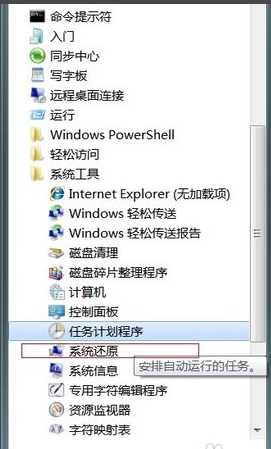
2.接下来,打开系统还原,寻找系统还原点,找到最适合您系统还原的时间点。请确保您的系统在该时间点处于最健康的状态,否则恢复系统后系统仍会处于异常状态。正常状态。
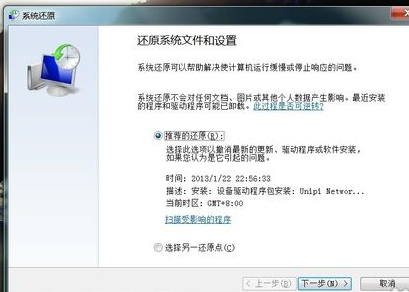
3. 接下来,找到您需要的还原点并选择它。
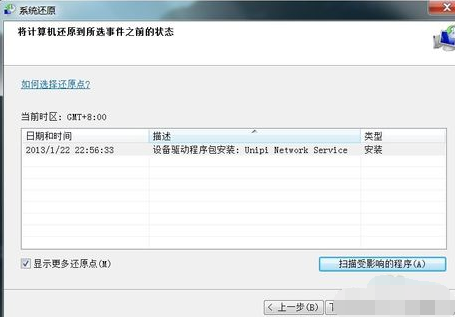
4. 如果您不确定哪个还原点是您想要的还原点,请单击“扫描受影响的程序”,以便您了解哪些程序安装影响了系统。
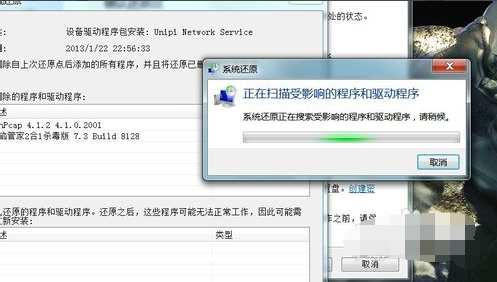
5、选择还原点后,可以选择“确定”,然后系统会自动重启并开始还原系统。
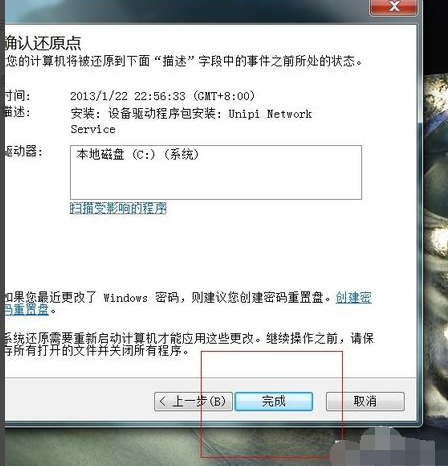
以上内容是关于Win10专业版系统下系统还原的技巧。更多win10教程请继续关注win10系统世界官网!








